在这套模板中,大量使用了平行四边形,且绝大部分页面的倾斜角度都是一样的。
如果你平时也经常做 PPT,常用平行四边形的话,或许会有一些操作上的疑问。
比如:
- 多个平行四边形是怎么按某条斜边对齐的?
- 不同比例的平行四边形怎么让倾斜角度一致?
- 怎么画一个和矩形一样宽度的平行四边形?
这些问题乍一看好像很简单,压根不应该有问题,但实际操作的时候就会发现,好像 PPT 中的平行四边形不太听使唤...
今天,我就用一篇文章,尽可能解决 PPT 中使用平行四边形的各种问题。
以后大家如果有遇到的话,可以翻出来看一看,应该会有些帮助的。
01. 平行四边形的倾斜角度
在 PPT 中,我们插入一个自带的平行四边形,可以通过调整上面的黄色控点来改变倾斜角度:
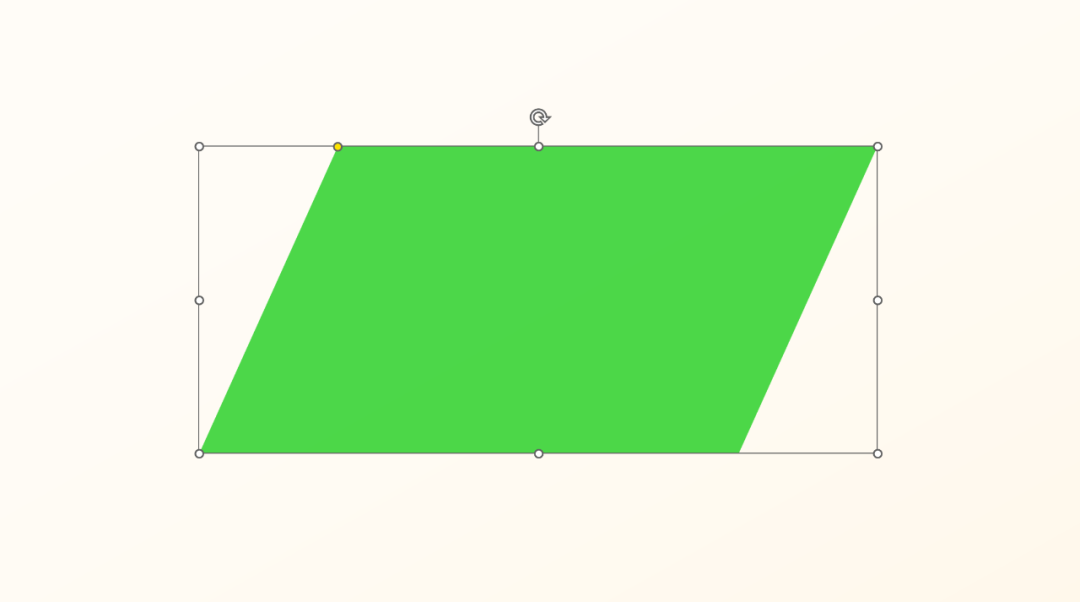
可是,当我们拖动改变它的宽高时,倾斜角度居然发生了变化,黄色控点好像自己动了:
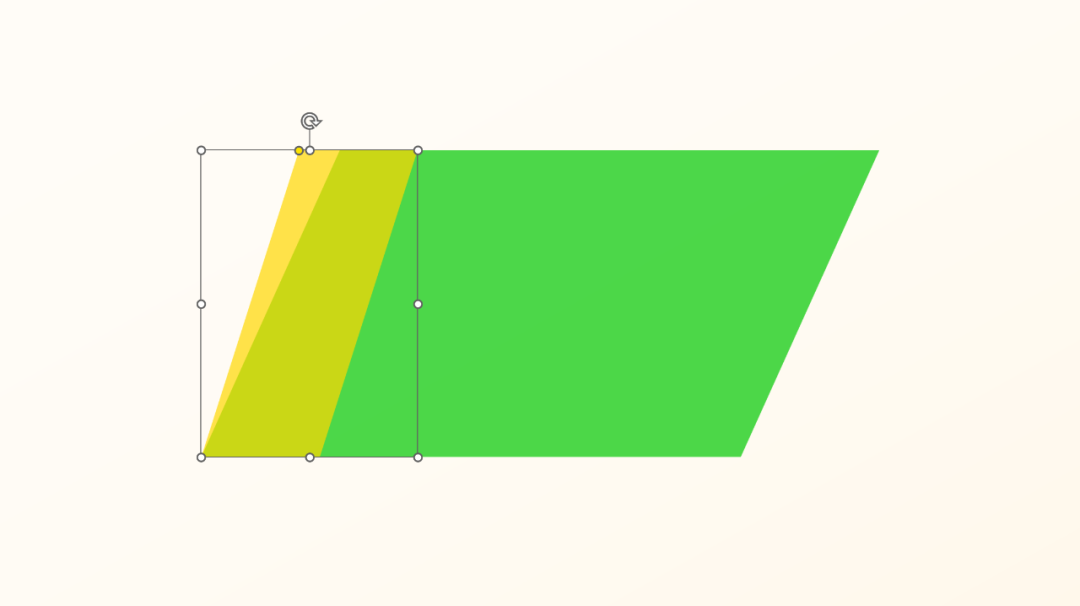
这一点也很好理解,你可以把平行四边形的宽高相等时当成临界值。
当原本的平行四边形的宽度大于高度时,只要你调整后的宽度大于高度,那不管怎么调整大小,倾斜角度
都不会发生变化。
但,如果调整后的高度大于了宽度,则倾斜角度会自动改变。
这时候就有一个很明显的问题,我们做 PPT 的时候,肯定是希望不同大小的平行四边形拥有相同的倾斜角
度,这样看起来才会更统一。
那该怎么办呢?
第一种方法
复制该平行四边形,调整的过程中一直保持原有的宽高关系,如果原本宽度大于高度,则调整时一直保持
宽度大于高度。
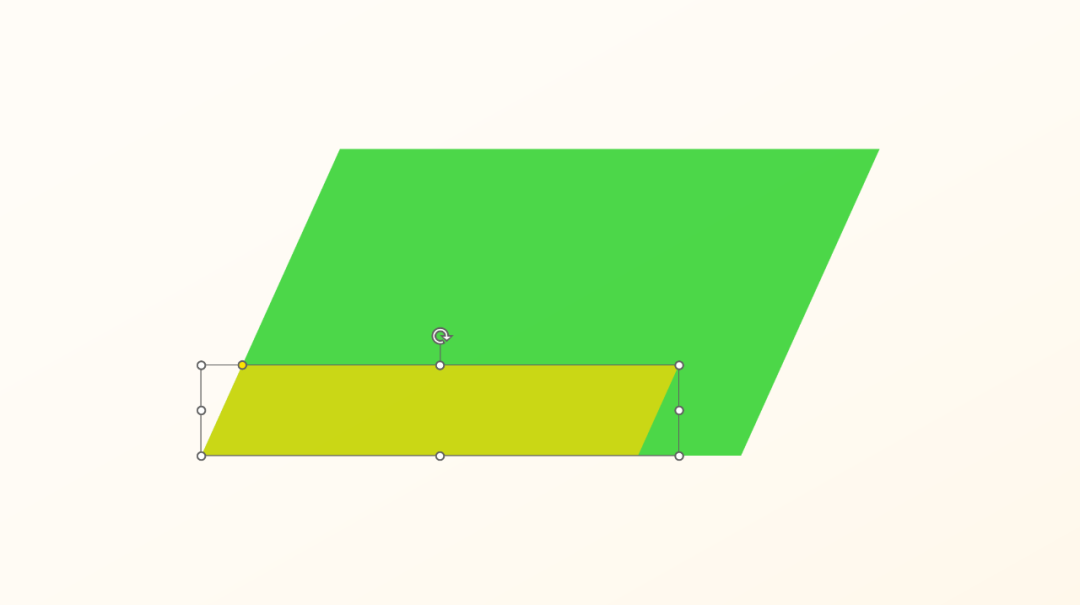
但实际操作的时候,可能会一不小心误操作了。
所以,我个人更倾向于改变大小的时候,按住 Shift 再拖动,这样可以锁定长宽比,倾斜角度一定不会发生
变化。
这时候可能有小伙伴会说:这样的话,我想要不同长宽比的平行四边形该怎么办呢?
也很简单,如下图,当我需要橙色部分,这种长条形的平行四边形时,直接用两个比例一致,但是大小不
同的平行四边形布尔运算-剪除即可:
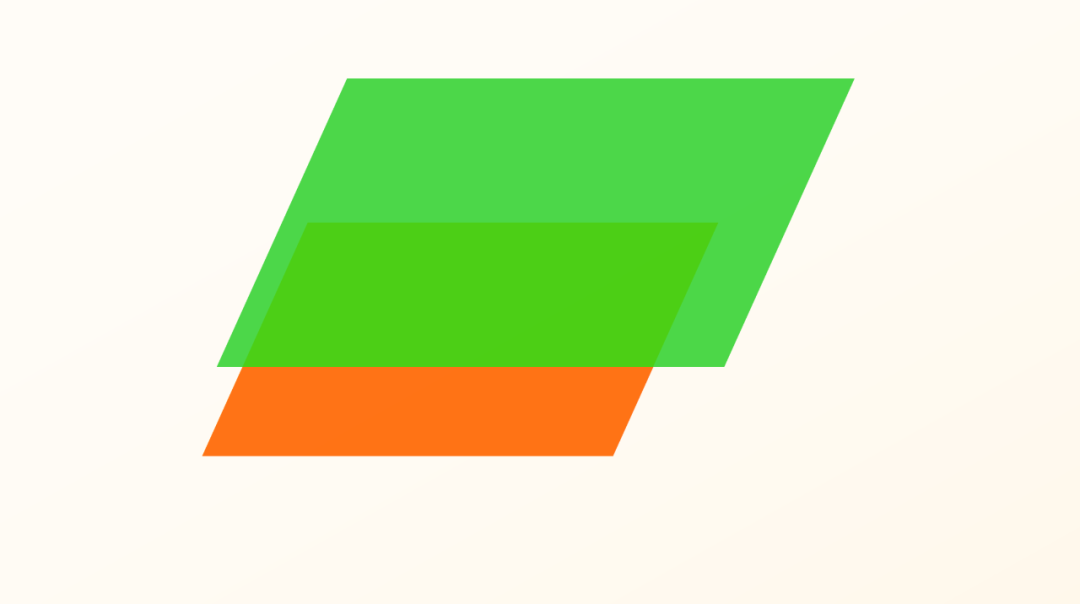
这个操作,可以先标记一下,后面还会用到。
第二种方法
如果 PPT 中的平行四边形的倾斜角度已经不同,我们想要让它们看起来更统一、规范:
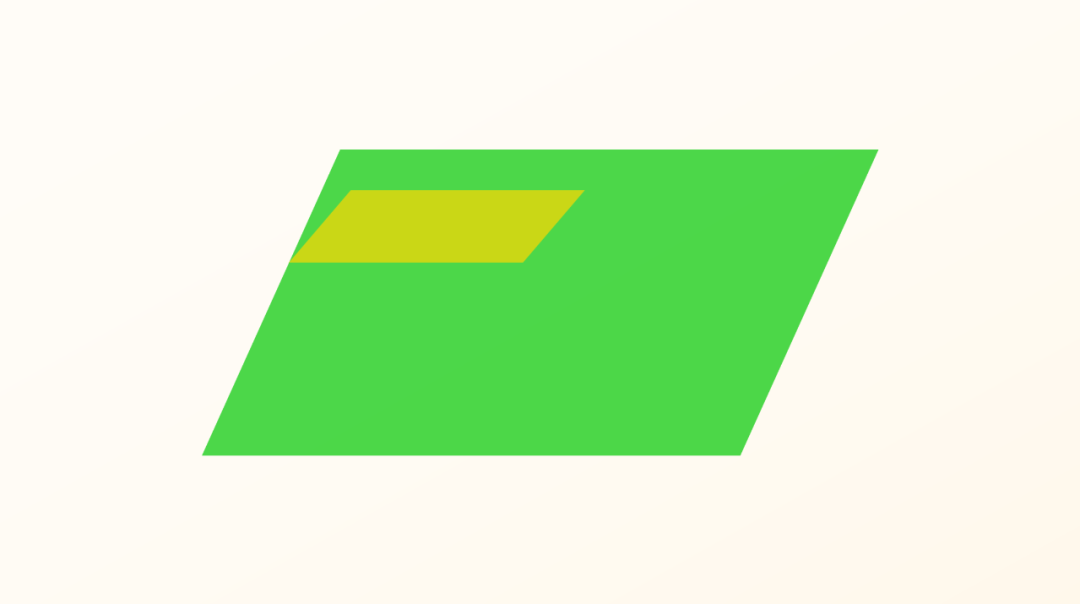
可以先选中我们需要的倾斜角度的平行四边形,打开 OKPlus 的便捷增强窗口,按住 Ctrl 键,点击便捷刷
中的圆按钮,读取控点参数:
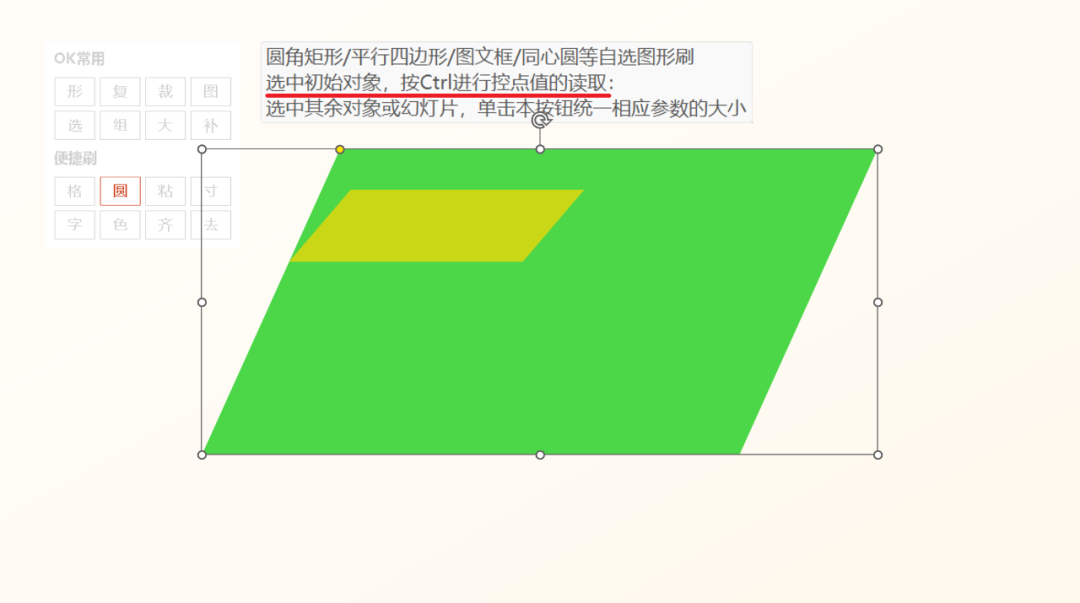
接着再选中其他平行四边形,再次点击该按钮(不用按 Ctrl 键),即可把控点的参数刷上去,使平行四边形
的倾斜角度改成一致:
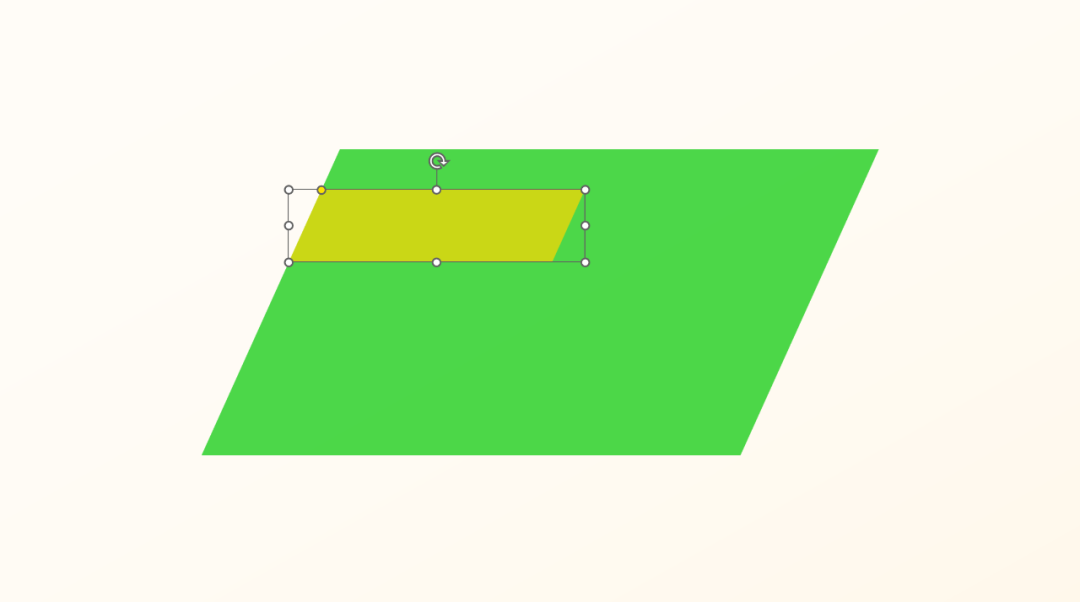
用插件来统一角度还有个好处:可以快速批量统一多个平行四边形。
至此,平行四边形的倾斜角度问题就解决了。
02. 平行四边形的贴边对齐
倾斜角度保持一致了,整体看起来会更为统一,可是在排版的时候,还会遇到另一个问题,即平行四边形
的对齐问题。
我们都知道,PPT 自带的对齐有上下左右、居中以及分散对齐,但它们都是按照形状的外形,也就是选框
来对齐的:
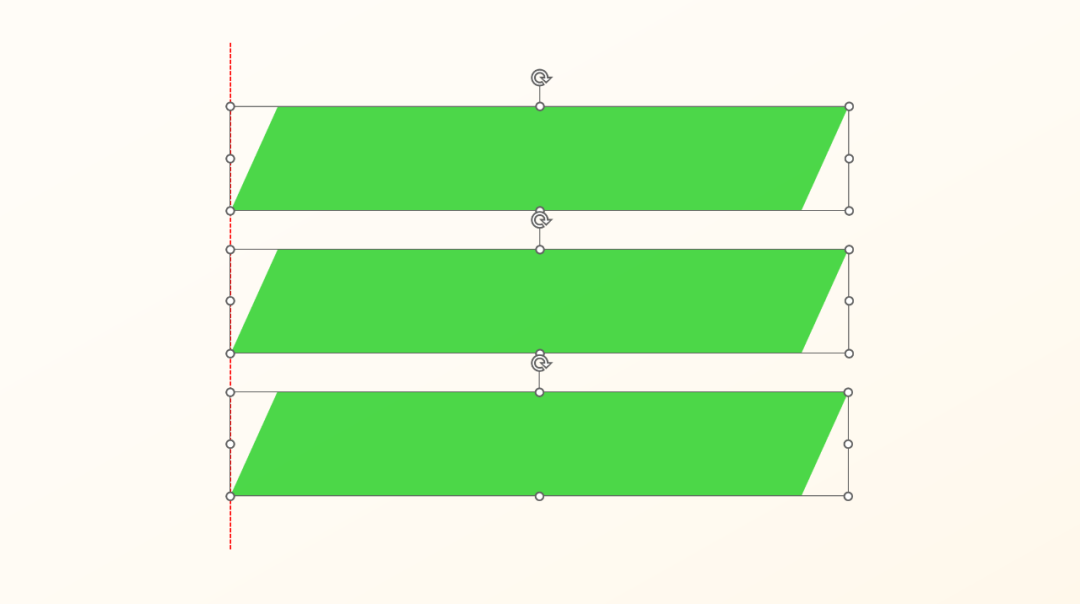
可是在排版的时候,通常我们需要的对齐方式,是下图这样的斜边对齐:
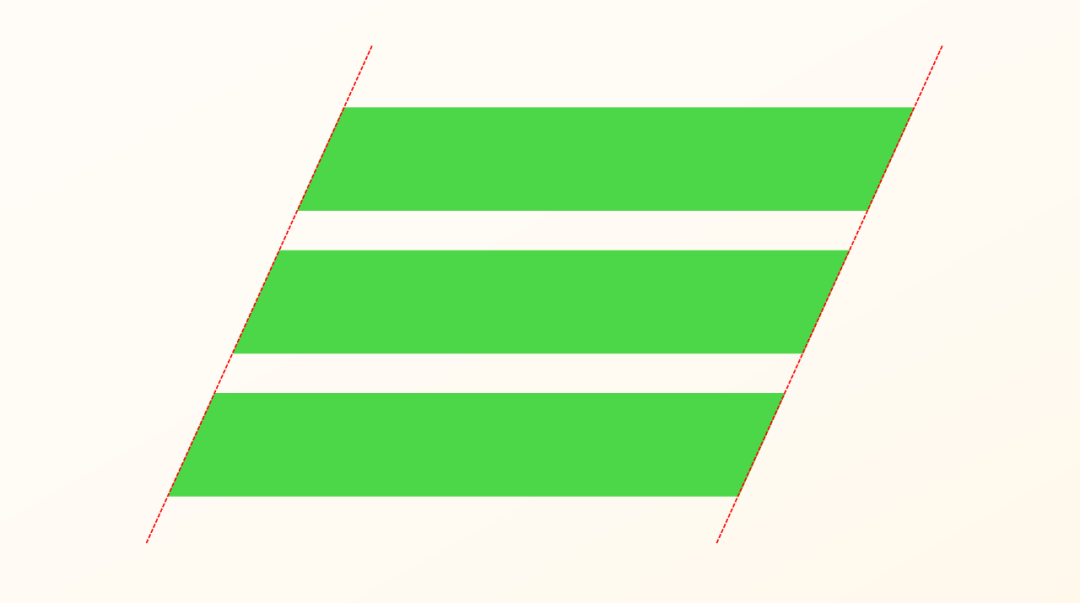
那除了画一条参考线,靠视力和手感对齐外,有没有精准对齐的方法呢?
有,而且有几种情况,不过只需要掌握等比缩放、常规对齐和布尔运算,就能轻松搞定。
情况一,两个平行四边形有交集
举个例子,如下图,两个平行四边形需要沿左斜线对齐:
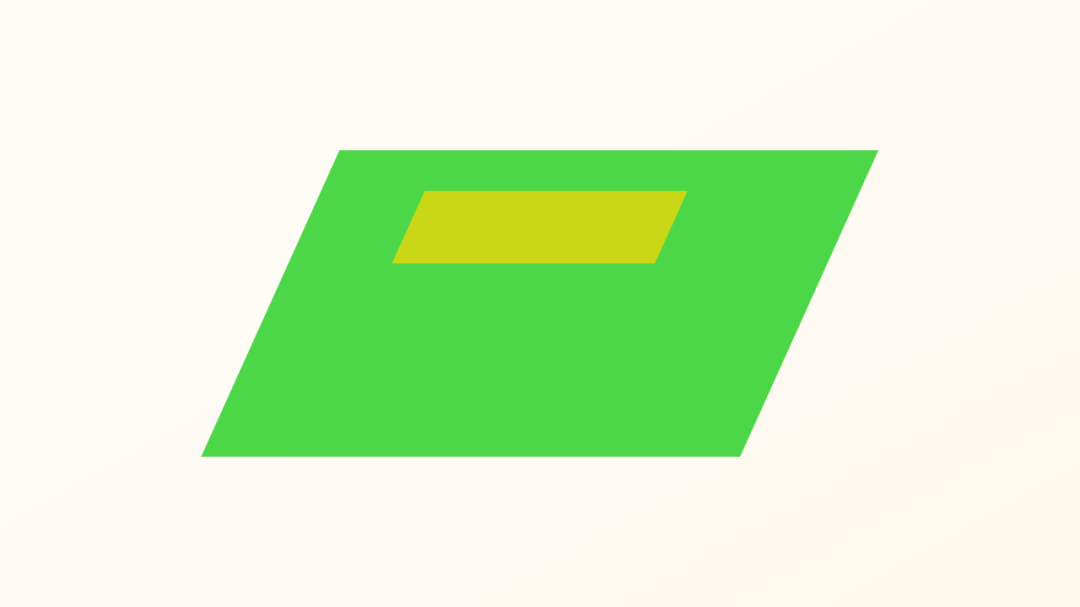
只需要按住 Ctrl+Shift 横向拖动黄色平行四边形,横向复制一个,如下图的红色部分:
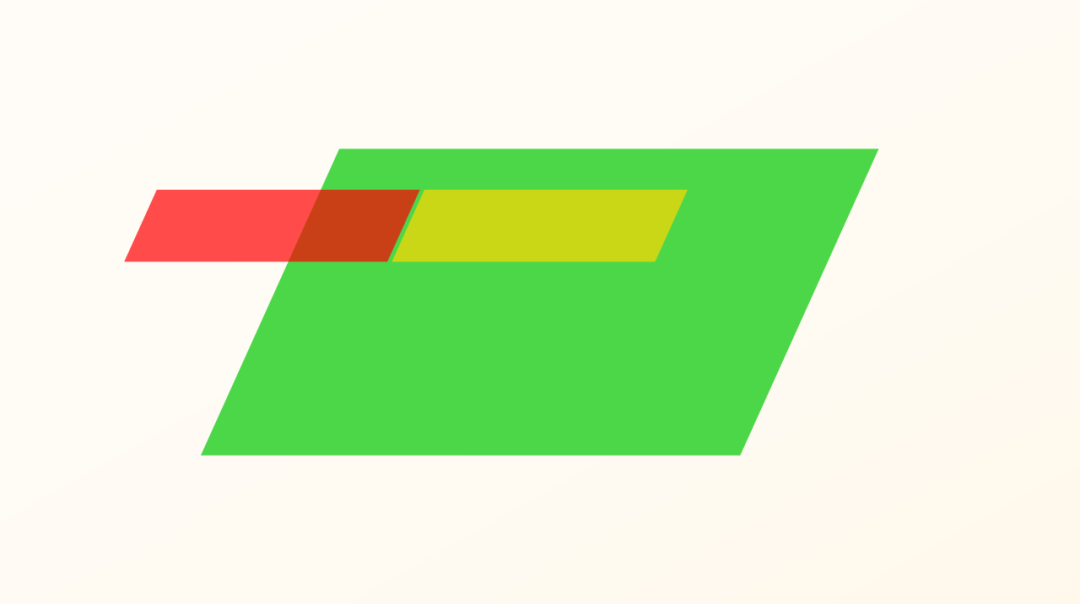
接着原位复制一份绿色平行四边形,与红色的布尔运算-相交,即可得到下图:
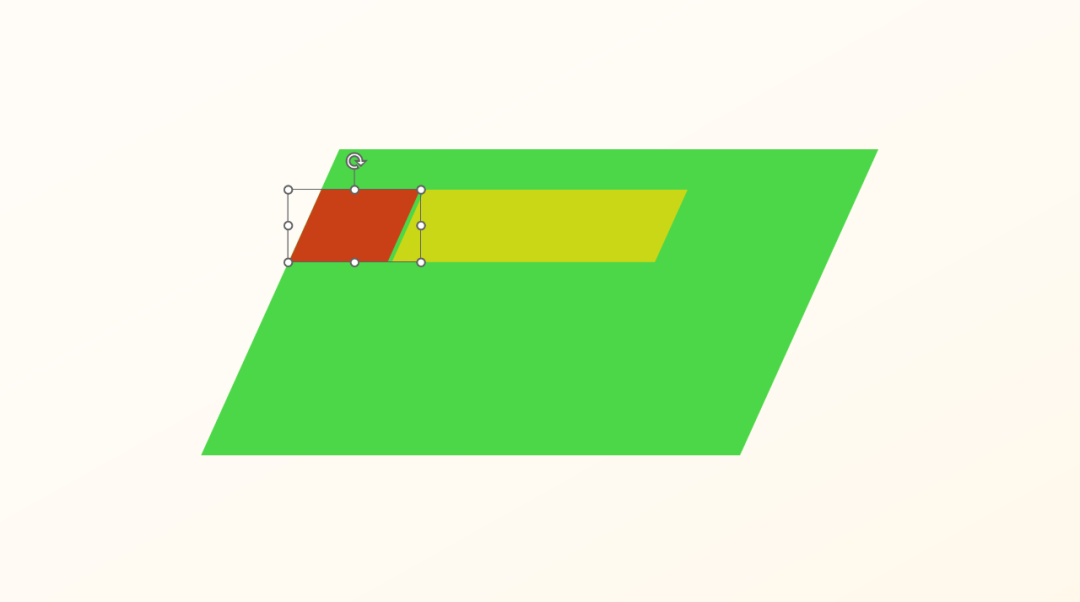
最后,选中红色和黄色的平行四边形,左对齐即可:
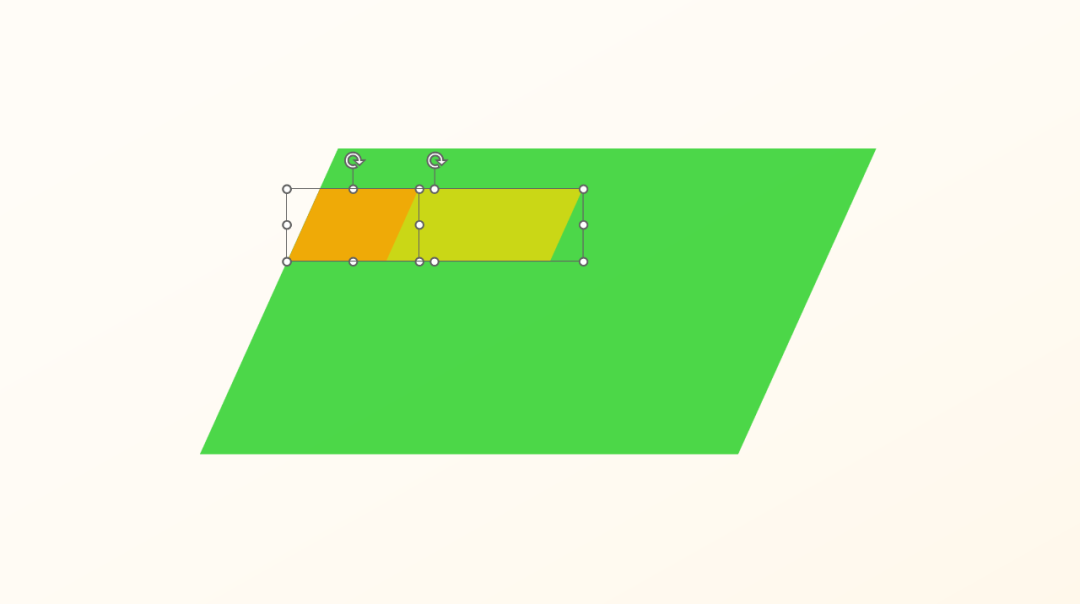
删掉红色平行四边形后,黄色和绿色的平行四边形就贴边对齐了:
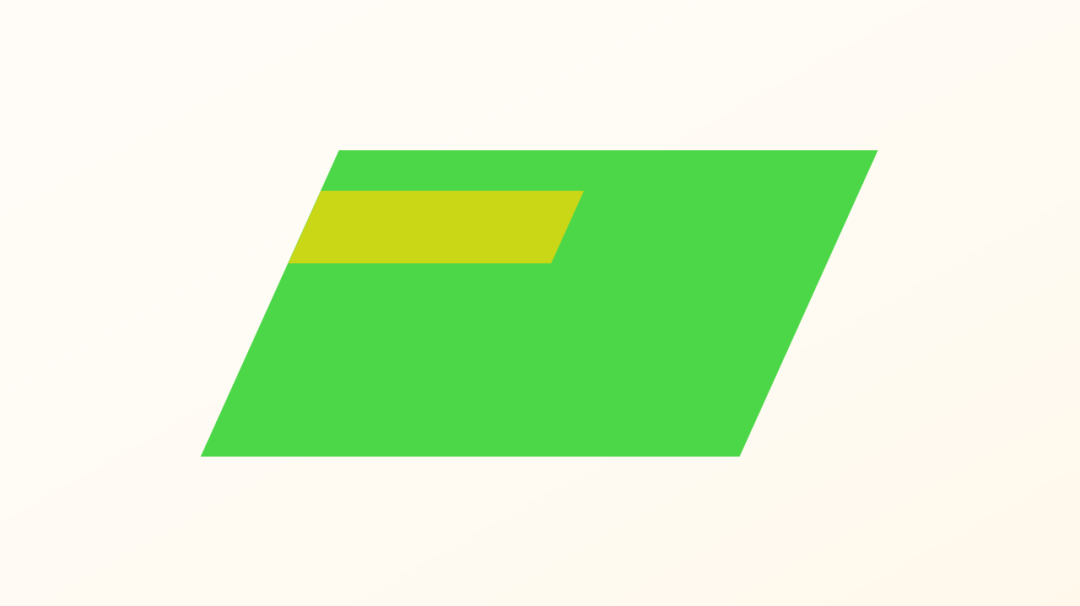
明白了这个思路后,便可以轻松做出下面这些贴边对齐效果:
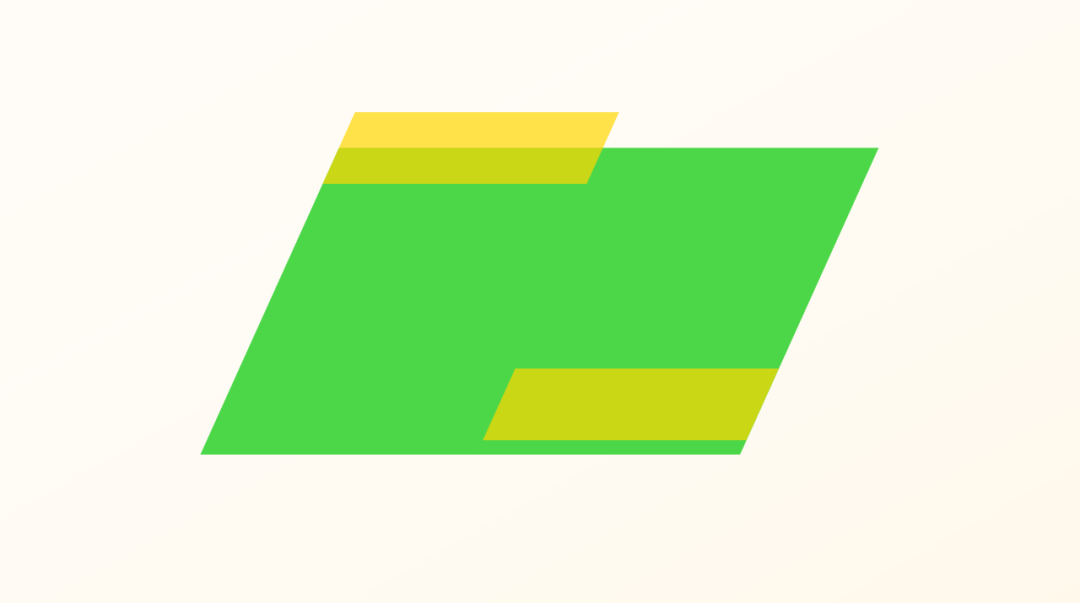
情况二,两个平行四边形不相交
如下图,假设我们需要让两个平行四边形沿左斜线对齐,该咋办:
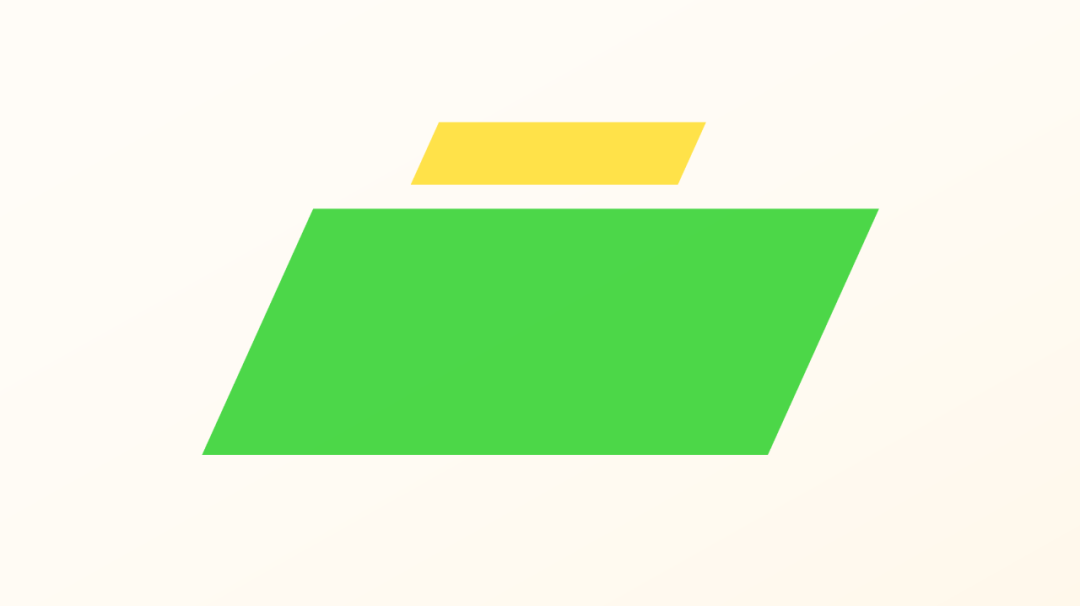
其实也很简单,思路和前面的一样,只需要简单一步,大家就能看明白:
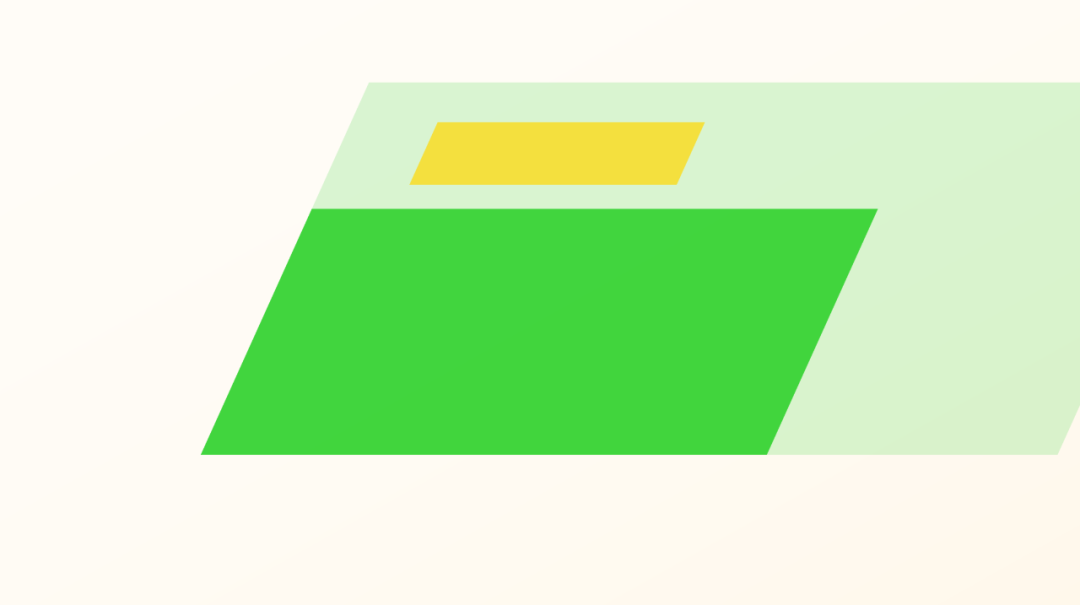
原位复制一份绿色的平行四边形,按住 Shift 往右上角等比放大,让它和黄色的平行四边形有交集即可。
你看,是不是又变回情况一了?
接下来怎么做,相信你应该会了吧~
掌握了这种贴边对齐的思路,下面这些对齐的情况,你应该可以轻松拿捏了:
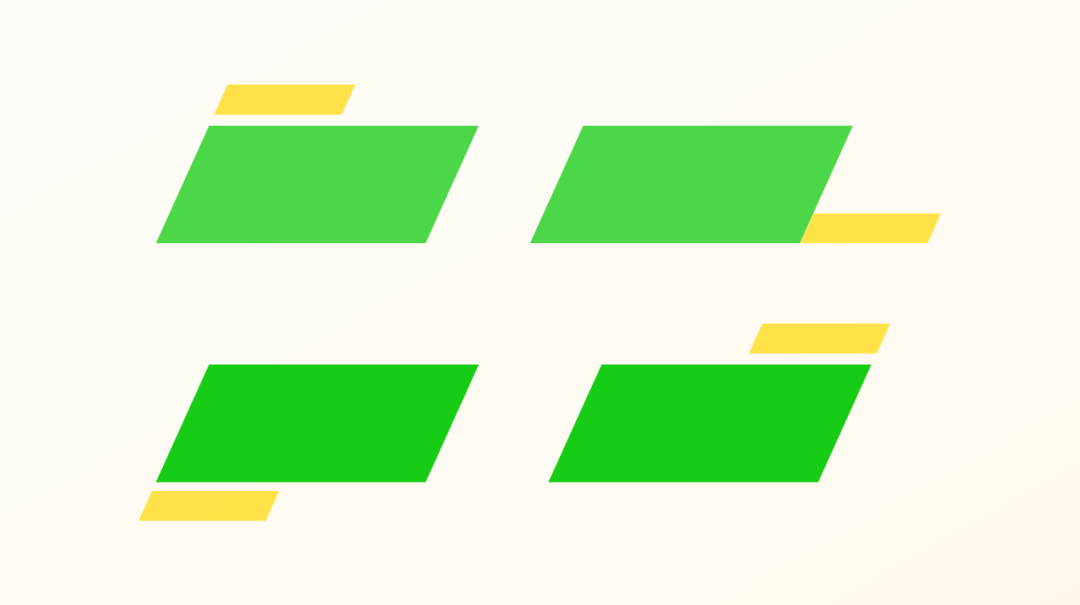
下面两种对齐会稍微复杂一丢丢,感兴趣可以试试看。
至此,平行四边形的贴边对齐问题就解决了。
03. 平行四边形的沿线分散对齐
在 PPT 的倾斜排版中,除了贴边对齐,沿线分散对齐也经常被用到,它大概长这样:
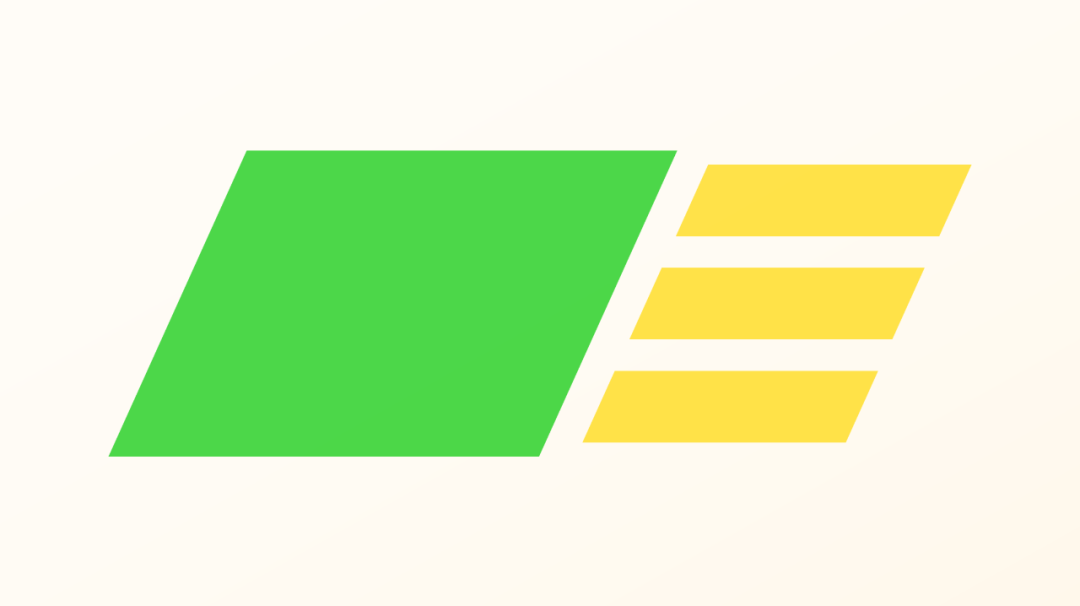
可以像上图一样,多个平行四边形在外围,沿着某条斜边分散对齐。
也可以是多个图形、图标,或者多行文字内容沿着斜边分散对齐。
好,现在给你 30 秒思考一下,除了肉眼手动对齐外,有什么办法可以精准对齐么?
我知道,已经掌握了等比缩放和贴边对齐的你,这种对齐一个个操作还不是轻而易举。
但是,一个个操作贴边对齐还是太费劲了!
现在,假设原本的形状是下面这样的:
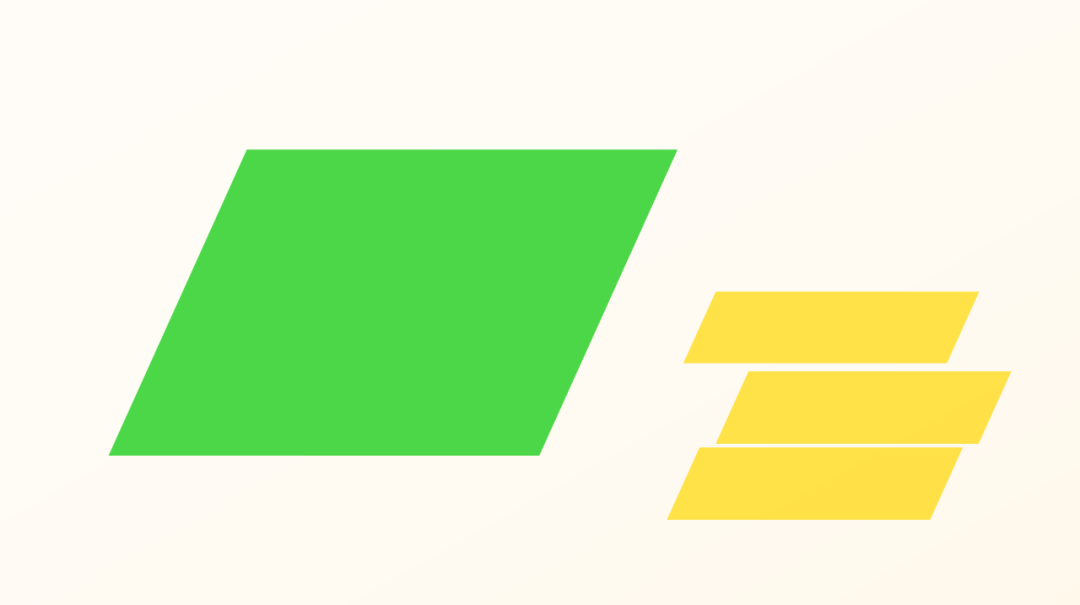
首先,原位复制绿色的平行四边形,按住 Shift 往中间拖动上下两条边,可以得到:
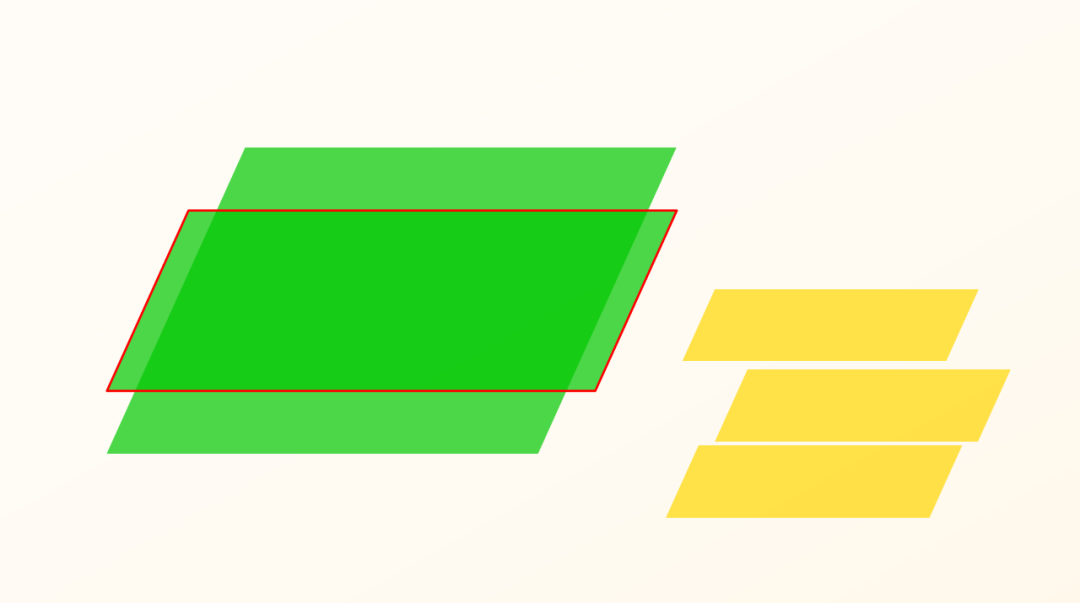
接着选中压缩后的平行四边形,右键编辑顶点,在左上角的顶点上开放路径:
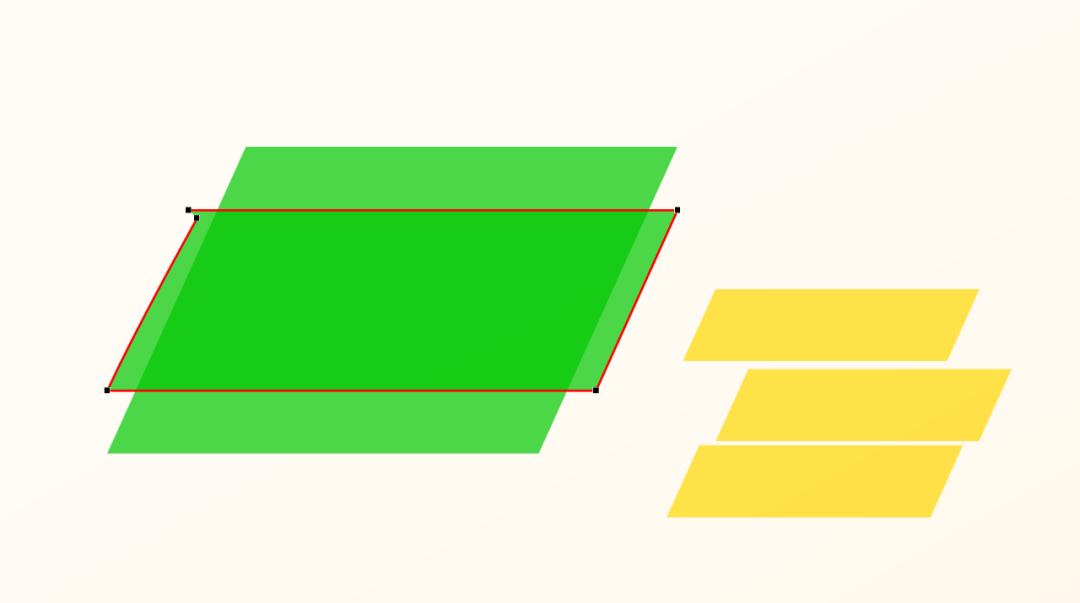
删掉左侧多余的订单,只保留右侧的斜边:
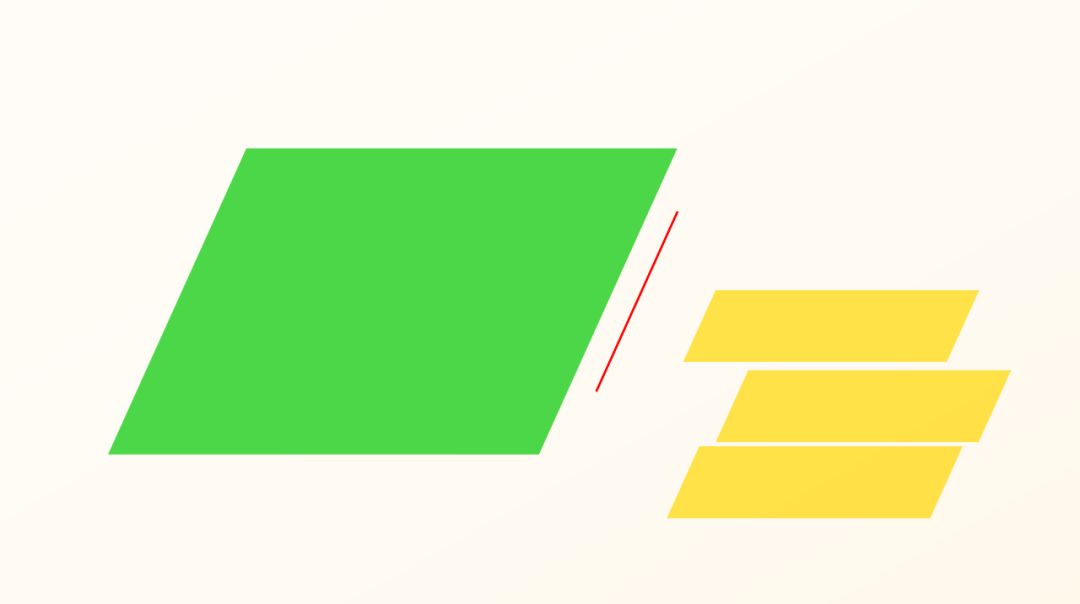
之后,先选中这条红线,再依次选中黄色的平行四边形,使用英豪插件位置分布中的沿线均匀分布-保持原
角度:
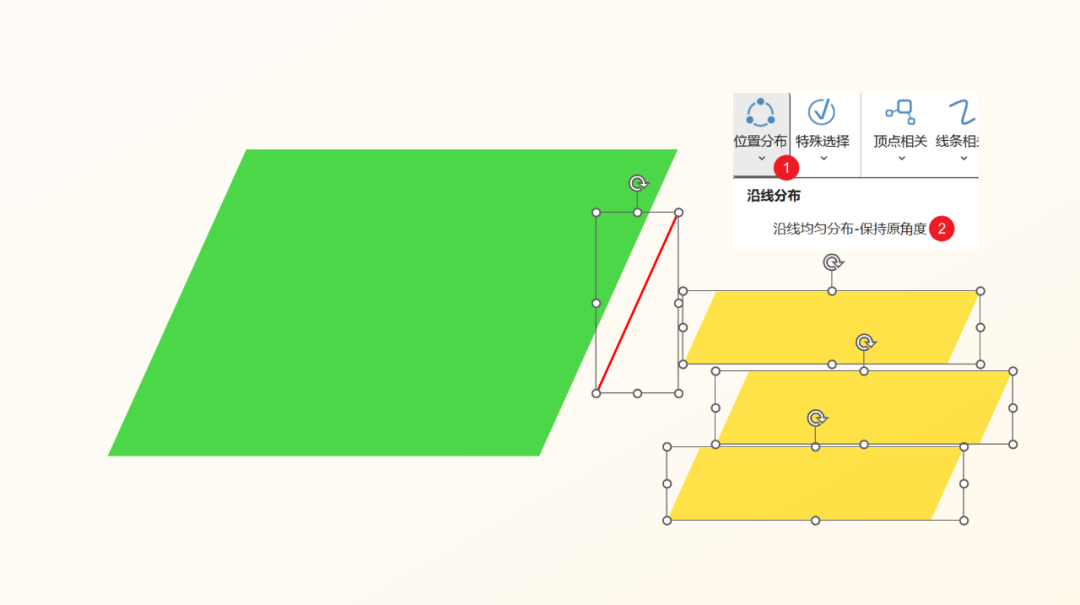
此时,便可以得到如下效果:
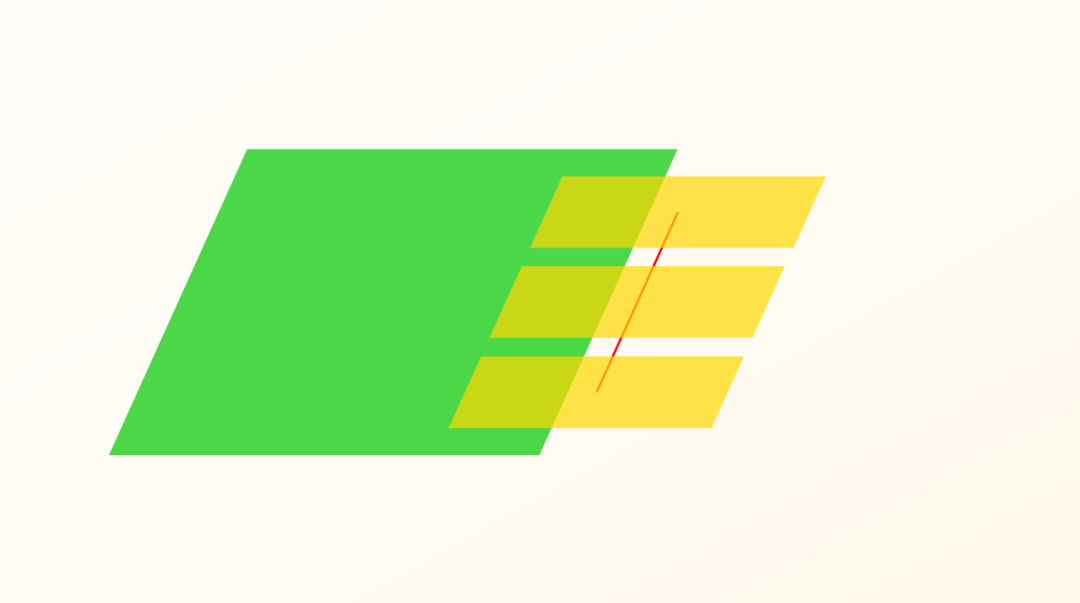
最后,选中所有的黄色平行四边形,移动一下位置即可:
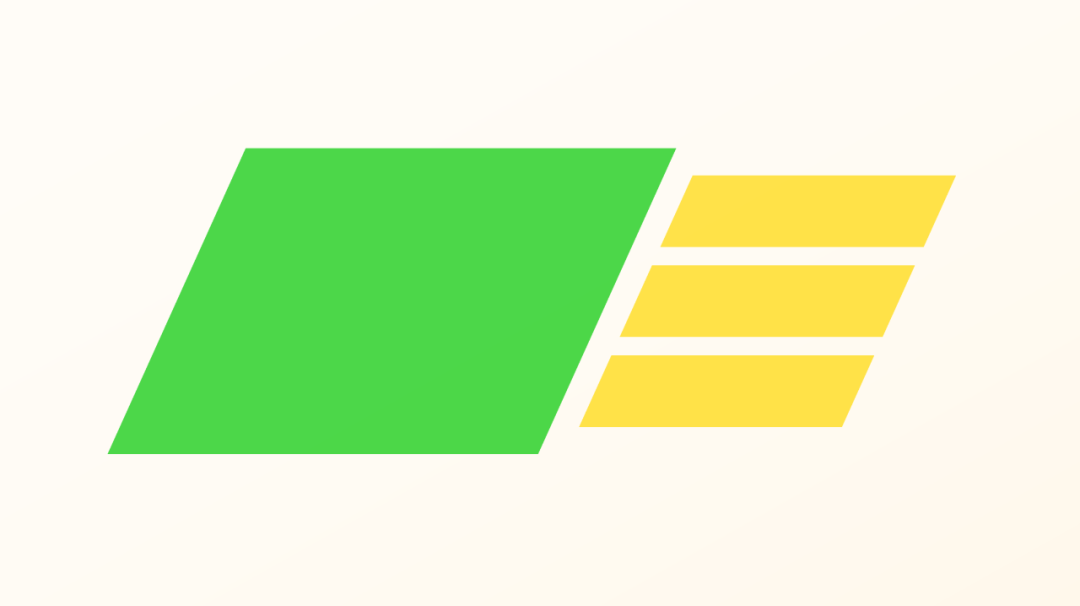
掌握了开放路径获取斜边+英豪插件沿线分布的思路,各种倾斜角度的分散对齐都不再是问题。
这里顺带拓展一下,文本沿线对齐,感兴趣可以看下这篇文章:
04. 平行四边形的衔接操作
接下来要解决的两个问题,都是绘图方面的,而且解决思路都一样,我就放一起讲了。
问题一,下图这种折角图形是怎么做的?
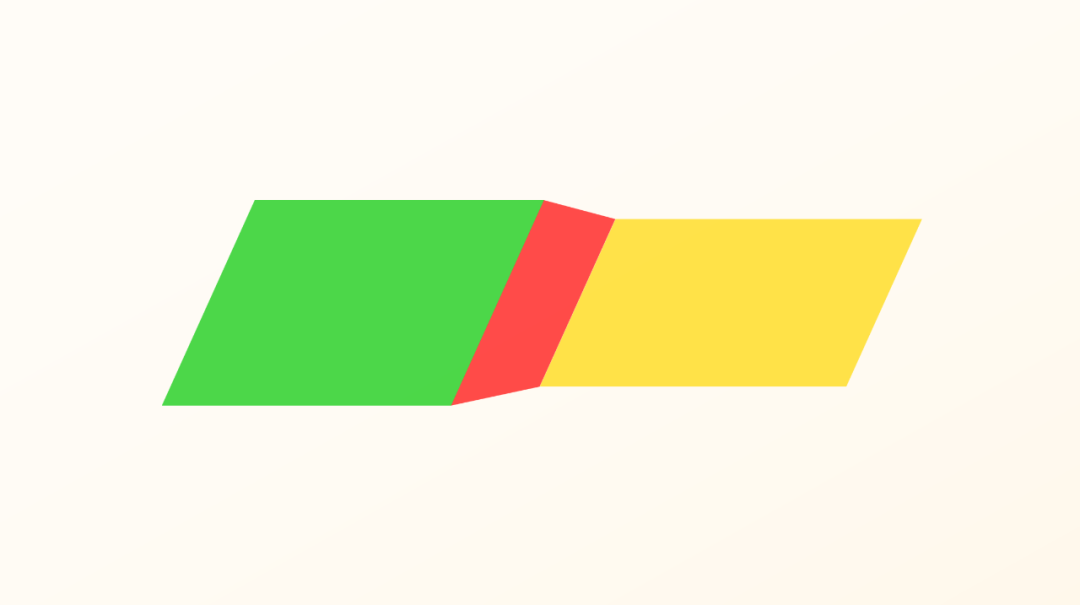
首先,选中平行四边形,使用小顽简报形状选项下的自由形状功能,或者使用口袋动画插件矢量工具下的
自由形状功能。
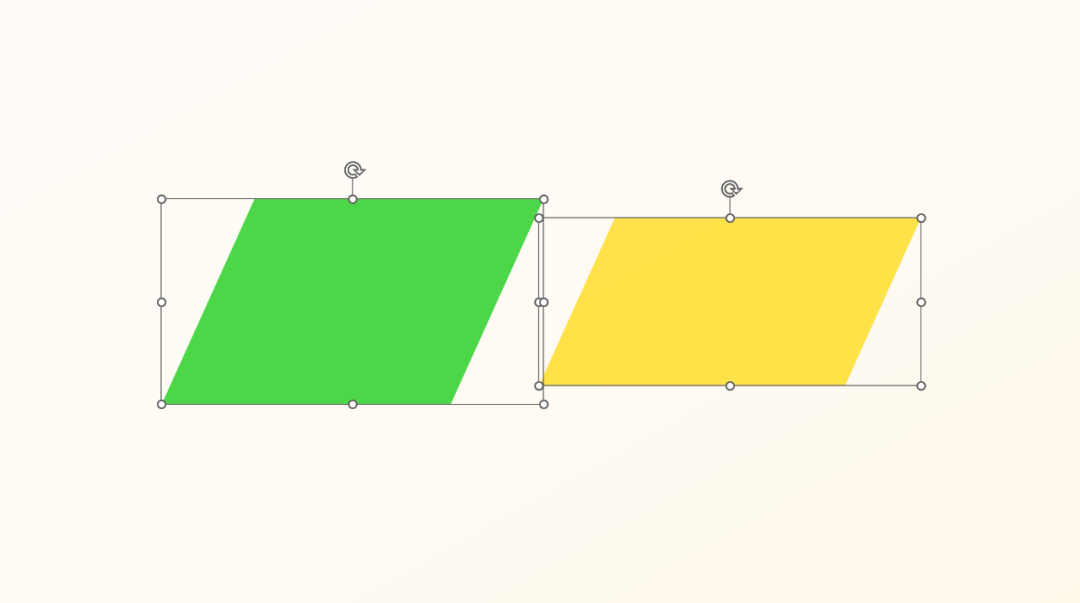
这一步,可以快速将平行四边形的控点去掉,如果不去掉控点的话,下一步操作会出错。
接着,使用 OKPlus 插件更多便捷下的矩形衔接功能,即可快速生成折角衔接的图形:
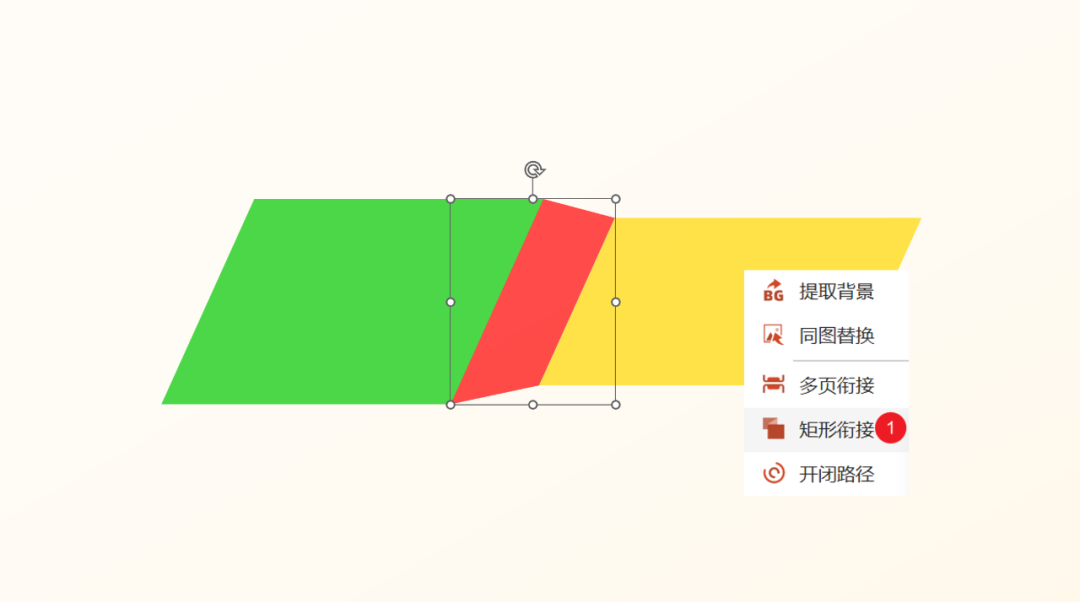
这里放一个反例,如果没有提前转换成自由形状,带控点的平行四边形使用矩形衔接时,会生成这样的图形:
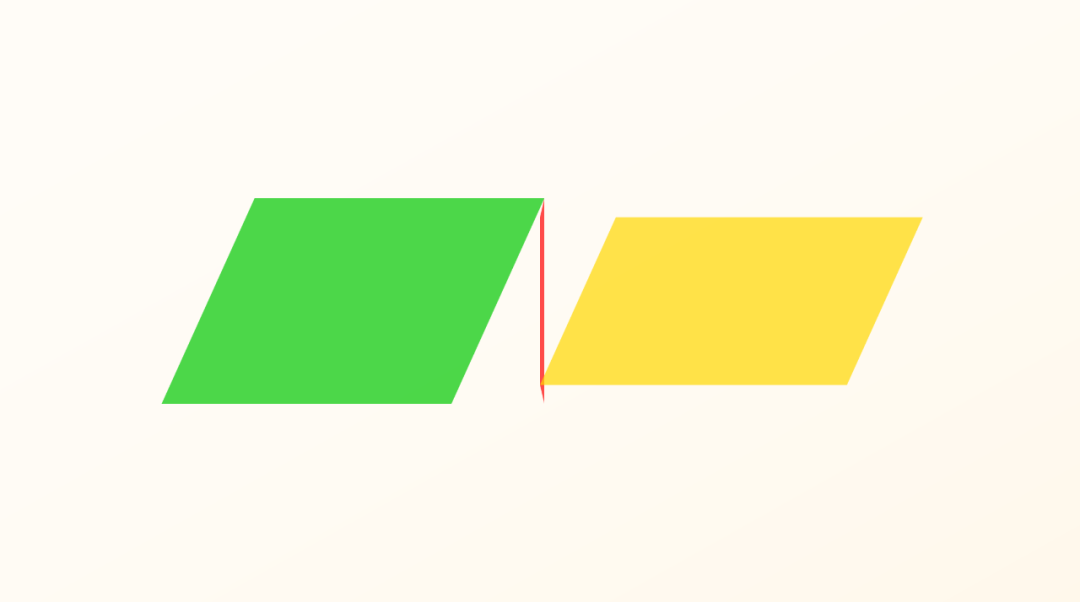
所以,可别偷懒哦!
当然,除了 OKPlus 插件,我们之前还介绍过一款国外的插件,也有衔接功能,感兴趣可以看下这篇文章:
问题二,如何绘制一个和矩形等宽的平行四边形?
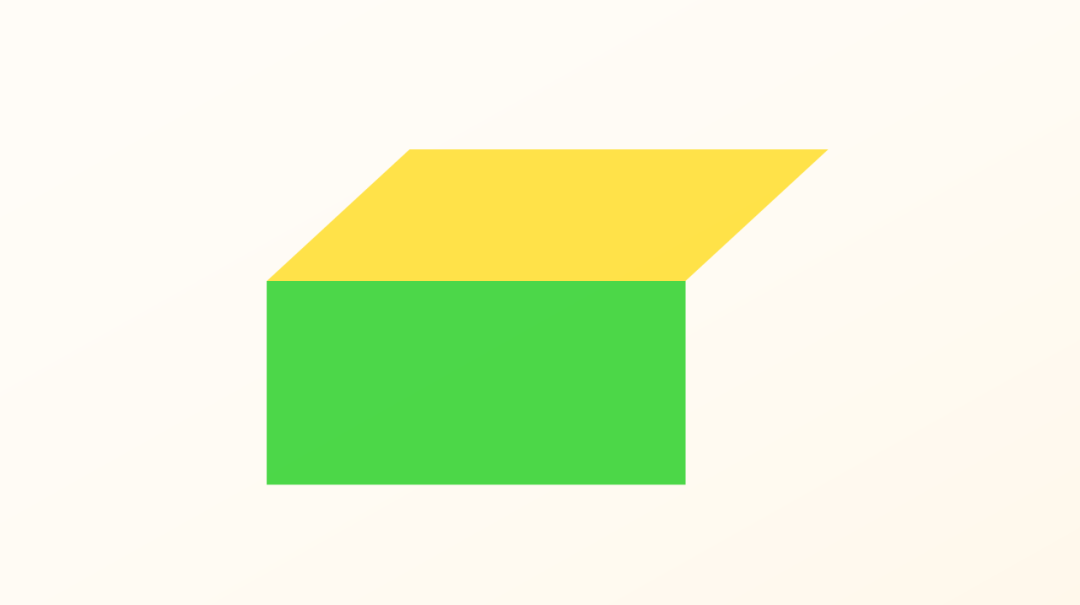
如上图,当我们先画好了一个绿色的矩形后,怎么绘制出和矩形等宽的平行四边形呢?
是的,非常简单,只需要复制一个矩形,摆放在所需的位置:
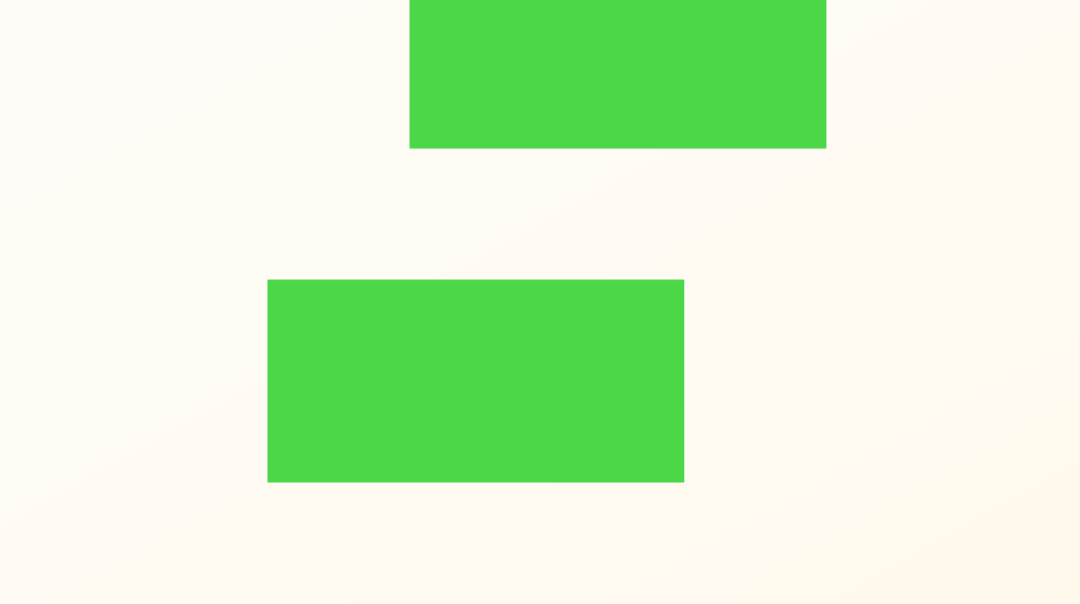
接着按住 Ctrl 键,使用 OKPlus 的矩形衔接功能,即可快速生成:
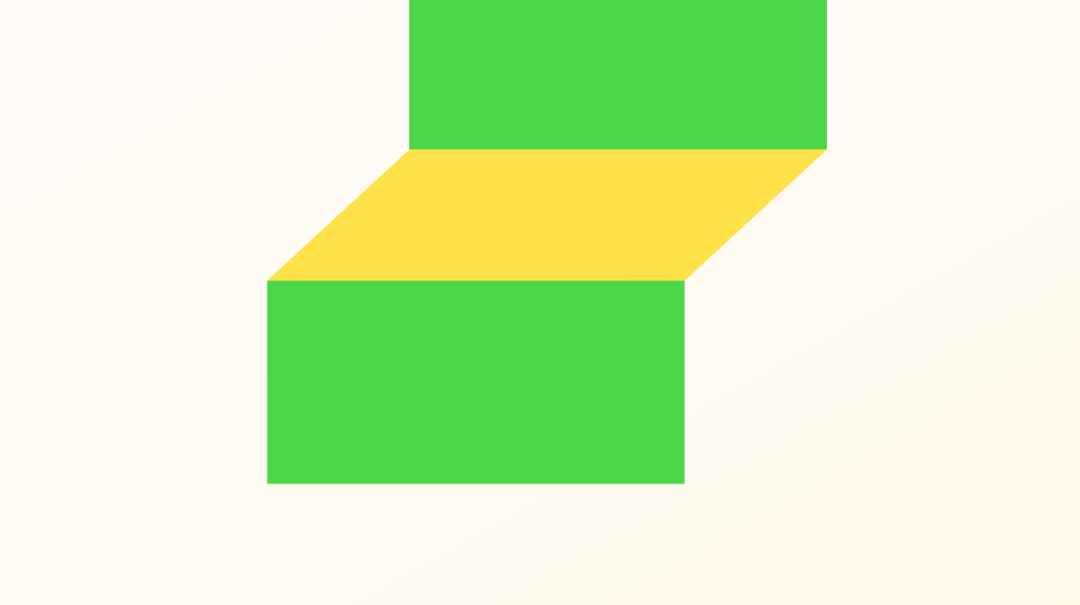
掌握了这个思路,就可以轻易做出折角展台,以及立方体的各个面,方便设置不同的渐变填充色。
05. 平行四边形的其他问题
除了上面那些问题,我们在 PPT 中使用平行四边形的时候,可能还有一些其他需求。
需求一,如何设置特定的倾斜角度?
咱们可以先画两个矩形:
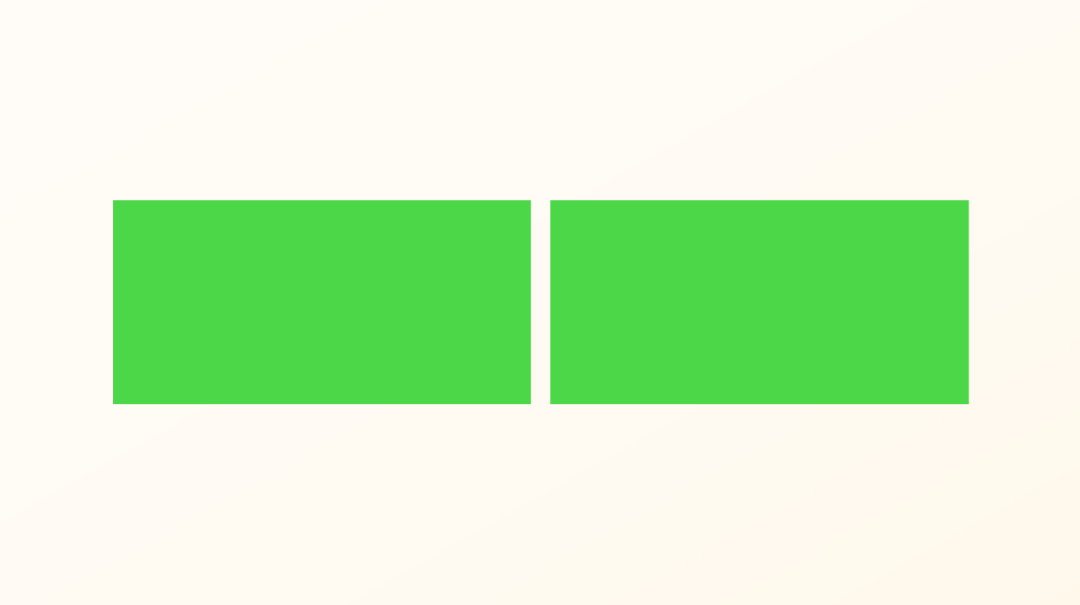
选中其中一个,设置形状格式,精准控制它的旋转角度:
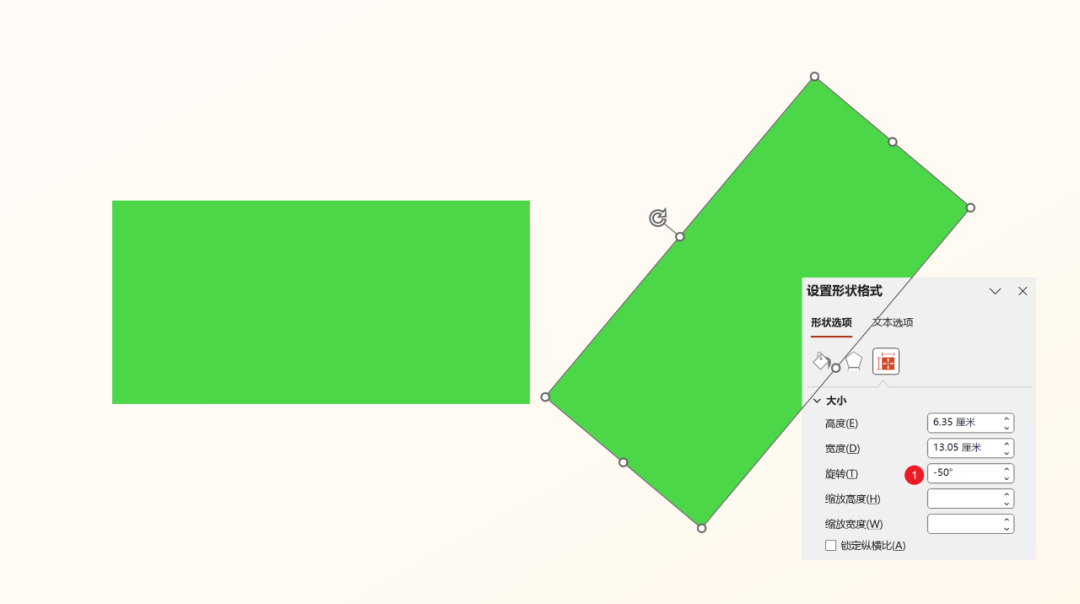
接着复制该矩形,简单摆放一下位置:
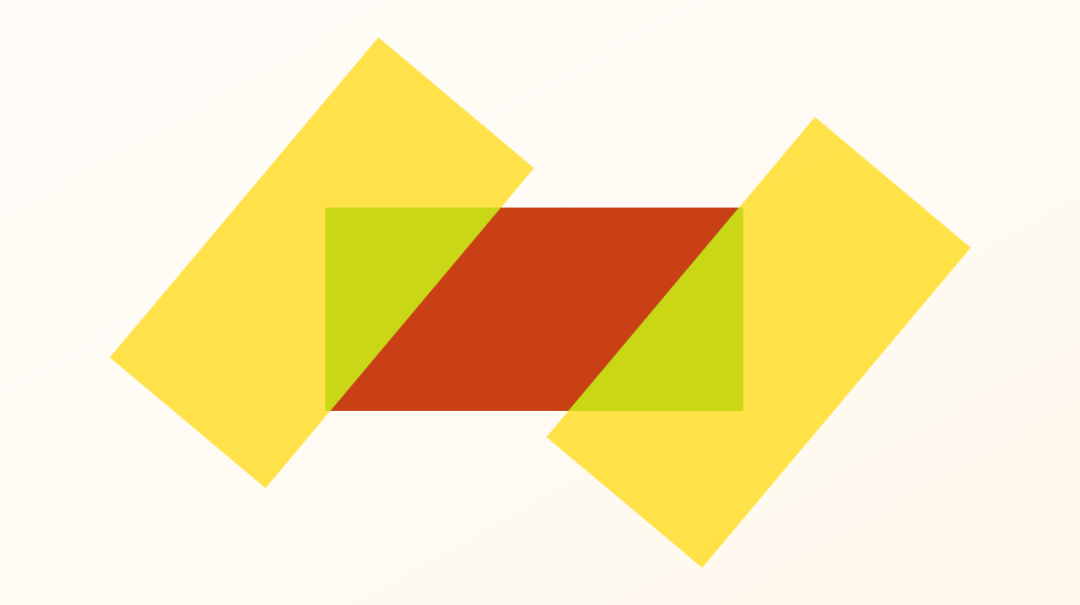
布尔运算后,中间留下的红色部分,便是我们所需的特定倾斜角度的平行四边形。
这时候可能有小伙伴会说:可是 PPT 自带的旋转角度,都是整数,我如果想逆时针旋转 50.5 度呢?
此时,可以打开 OK 插件旋转递进中的旋转增强功能:
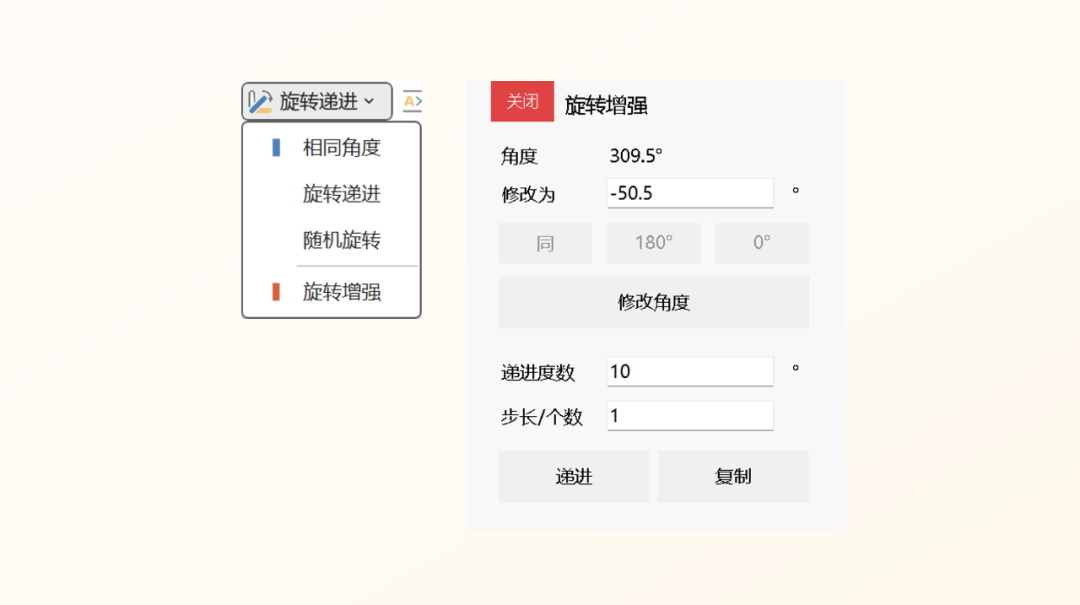
你看,轻松搞定~
需求二,平行四边形怎么圆角化?
这对很多 PPT 熟手来说,几乎不算问题,毕竟咱们社群的很多期模仿练习都讲过这个操作。
但还是经常有新人同学会问到,就顺带提一下吧。
只需要选中平行四边形后,打开口袋动画-更多设计中的形状圆角化功能:
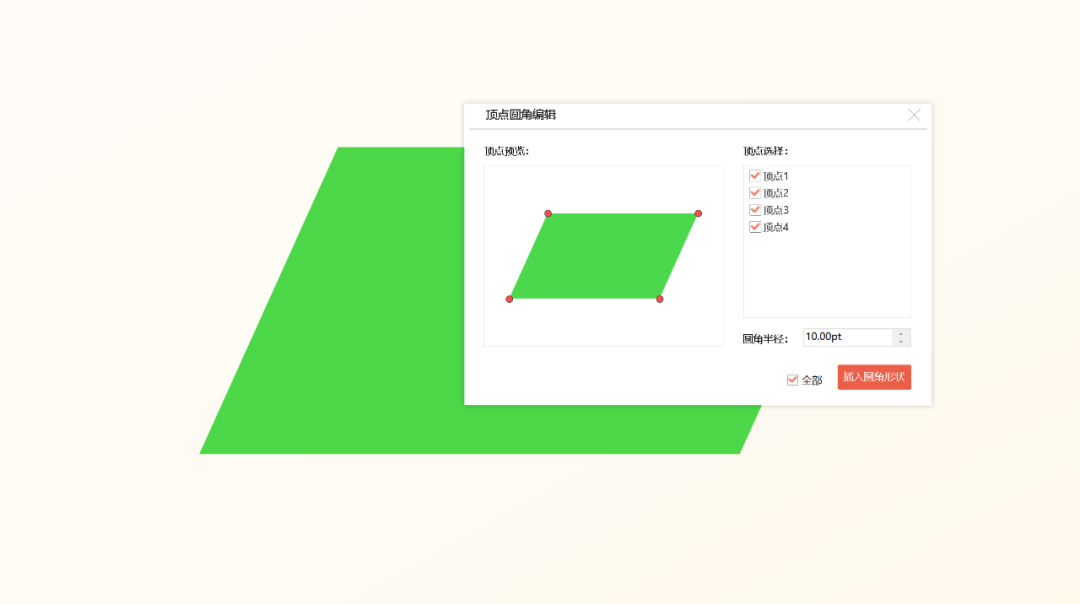
把需要圆角的订单勾选上,修改圆角半径,点击确定即可。
圆角化后,得到的效果如下:

当然,英豪插件中也有圆角化的功能,但不如口袋动画的可视化,日常使用的话,推荐用口袋动画插件更
方便、可控一些。
不过,需要注意的是,平行四边形圆角化时,如果使用的圆角半径数值一致,锐角和钝角圆角出来的效果
可能不太理想。
尤其是钝角圆角化后,看起来不太显眼:
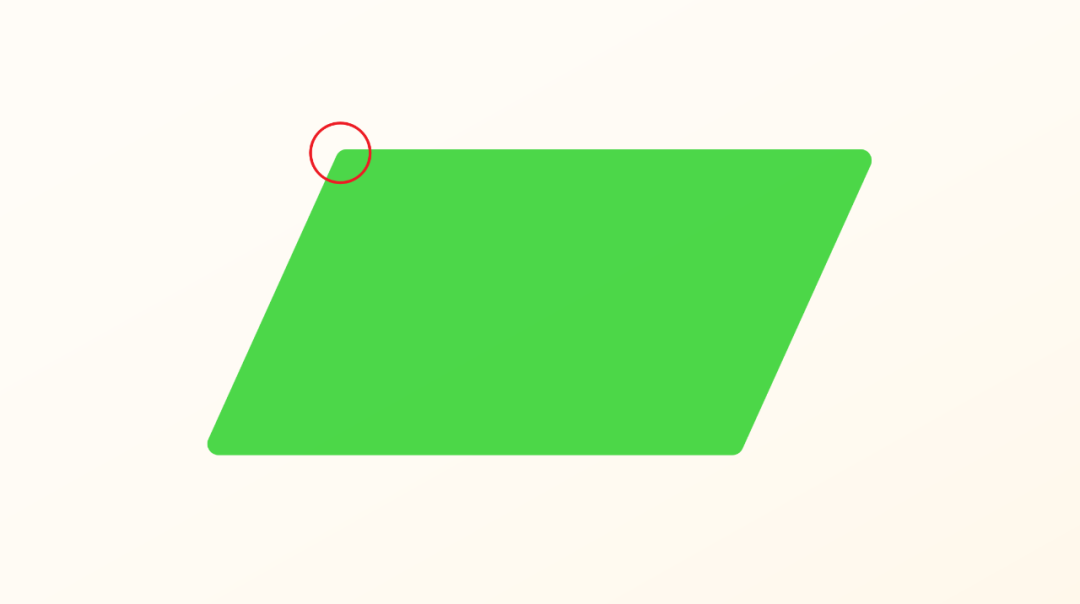
所以,我个人建议锐角和钝角采用不同的圆角半径,钝角的圆角半径可以稍微大一些。
比如锐角的半径给到 10pt,钝角的半径给到 20pt,得到的效果如下:
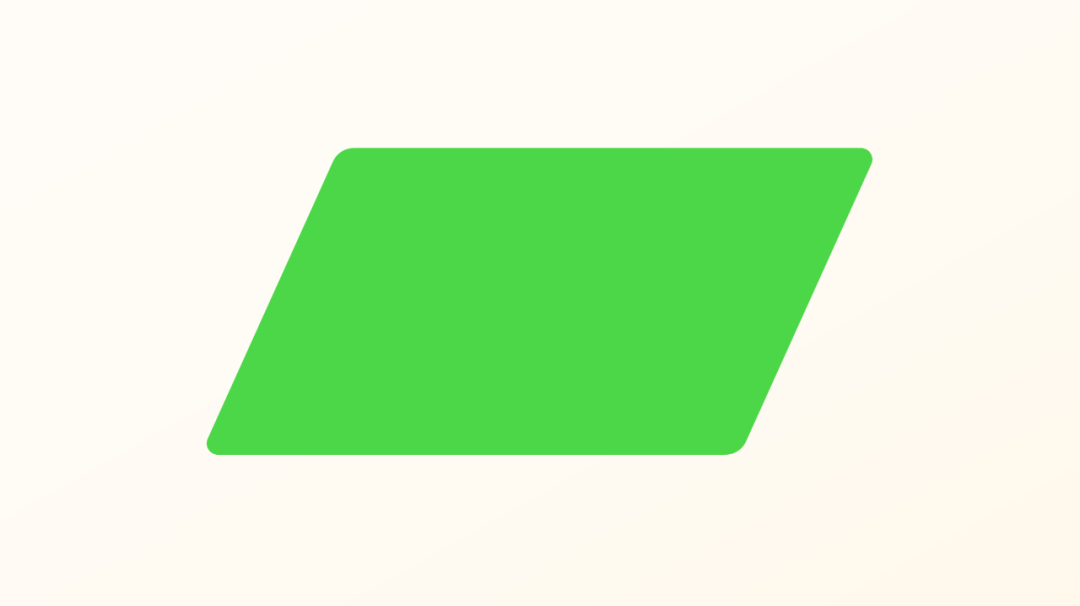
可以明显感觉到圆角的变化,能让平行四边形的圆角看起来更统一一些。
以上,就是关于 PPT 中使用平行四边形的全部内容,如果大家有其他平行四边形相关的玩法、用法或解决
不了的问题,欢迎留言区带图讨论。
















